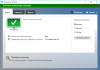Як часто ви по безглуздій випадковості видаляли потрібні файли? ми впевнені, що це відбувалося неодноразово, раз ви задалися питанням про їх відновлення. Видалити файл простіше простого-достатньо декількох кліків мишею або поєднання клавіш shift+delete (видалення, минаючи кошик). Що ж робити, якщо ваших файлів вже немає в кошику? чи є хоч найменший шанс відновити їх? безумовно, такий є і сьогодні ми розповімо вам, як відновити видалені файли.
По суті, кожен файл, записаний на жорсткому диску, являє собою ніщо інше, як намагнічений мікро-ділянку на запам’ятовуючому пристрої. У разі видалення того чи іншого файлу, вся інформація не зникає з записаного ділянки в ту ж секунду – стираються лише табличні дані. Іншими словами, файл залишається, але ми його вже не бачимо. Звідси випливає, що поки ми нічого поверх старої інформації не запишемо, випадково видалені файли можна буде відновити. І в цьому нам допоможе спеціалізований софт, скануючий списки файлів не за таблицями директорій, а по секторах внутрішнього запам’ятовуючого пристрою.
Що робити, якщо була видалена потрібна інформація і як відновити файли
З кошиком ми вже розібралися, там файлів немає. Де їх ще шукати? ніде, це за нас зробить спеціальна програма. Але тут є одна проблема. Як вже було сказано вище, видалені файли спочатку пропадають лише з директорії на комп’ютері, але фізично все ще залишаються на жорсткому диску. А значить, що для того, щоб їх остаточно втратити, потрібно закачувати нові файли на комп’ютер і старі розділи будуть перезаписані. Це говорить нам про те, що навіть встановлена для відновлення цих файлів програма може частково перезаписати той розділ, де на даний момент знаходиться пропажа. На жаль, це дійсно так і певний ризик є в будь-якому випадку.
Порада: якщо ви зрозуміли, що випадково видалили потрібні файли, слід тут припинити будь-яку роботу з внутрішнім запам’ятовуючим пристроєм. Чим більше ви звертаєтеся до комп’ютера, чим частіше робите будь-які операції з даними, тим більша ймовірність ніколи не повернути втрачені дані.
Recuva – програма для відновлення видалених файлів
Існує величезна кількістю найрізноманітніших утиліт, робота яких полягає в одному і тому ж – у відновленні користувацьких файлів. Як би там не було, працюють всі вони по одному і тому ж принципу, а значить, немає сенсу купувати платну версію або пробувати одну програму за одною, якщо позитивний результат не був отриманий з першого ж разу.
Рекува-софт, що дозволяє відновлювати видалені дані в найкоротші терміни.
Ми б хотіли на прикладі даної програми показати вам, як проходить процес відновлення. Насправді, нічого складного тут немає – від користувача потрібно буквально кілька кліків мишею (зовсім трошки більше, ніж при видаленні важливих даних):
- завантажуємо програму з офіційного сайту або будь-якого іншого;
- встановлюємо її. Процес установки гранично простий і примітивний, тому описувати його ми не будемо (краще використовувати портативну версію з флешки, щоб виключити можливість перезапису розділу з віддаленими файлами);
- отже, софт встановився. Кількома по значку правою кнопкою миші і в випадаючому меню вибираємо підпункт «запустити від імені адміністратора»;
- запускається головне вікно;
- тепер вам потрібно вибрати розділ, з якого були випадково видалені потрібні файли-в нашому випадку це був “диск c»;
- переходимо в розширені налаштування: натискаємо на кнопку” налаштування»;
- включаємо вкладку ” дії “і встановлюємо галочки точно також, як і на скріншоті;

- після чого вам слід натиснути на кнопку» аналіз” і дочекатися завершення пошуку недавно віддалених, але ще не перезаписаних файлів. Потім в цьому списку ви повинні знайти те, що вам було потрібно;

- натисніть правою кнопкою миші на тих файлах, які слід відновити і виберіть відповідний пункт в контекстному меню. Або просто проставте навпроти файлів галочки і клікніть по кнопці «відновити»;
- готово! потрібні вам файли були успішно знайдені на жорсткому диску і відновлені.
Якщо вам потрібно відновити файли певного типу (документи, музику, відео або навіть електронну пошту), ви повинні скористатися майстром налаштування програми recuva. Для цього потрібно:
- зайти в добре знайоме нам меню “налаштування»;
- перейти у вкладку” загальні»;
- клікнути по кнопці “запуск майстра»;

- у першому вікні натиснути “далі”, після чого вибрати тип файлів, серед яких слід шукати втрату;

- також ви можете вказати папку, де конкретно вони знаходилися, що полегшить процес пошуку і заощадити час;

- поставте галочку напроти пункту “включити поглиблений аналіз” і клікніть по кнопці ” почати»;
- по завершенню аналізу перегорніть список зі знайденими файлами, якщо вони там є – відновіть їх, як було сказано в 9 пункті минулої інструкції. Якщо їх немає, поспішаємо вас розчарувати – значить, пройшло занадто багато часу і видалені вами файли були перезаписані іншими.
Як бачите, програма recuva не тільки безкоштовна, має російський інтерфейс, але ще і легка в обігу. На жаль, якщо розділ був перезаписаний, навіть вона не зможе допомогти з відновленням видалених файлів. У будь-якому випадку, якщо їх не повернути, ви винесете для себе непоганий урок і надалі будете уважніше ставитися до процесу безповоротного видалення файлів з жорсткого диска. До того ж, сьогодні ви дізналися, як їх відновлювати, в майбутньому ця інформація напевно вам неодноразово стане в нагоді.

















![[Огляд] Xiaomi MiJia M365 – відмінний [електросамокат] від надійного китайського виробника](http://web-city.org.ua/wp-content/uploads/2018/01/P1160682_1-218x150.jpg)













![[DNS probe finished no Internet] Як виправити помилку?](http://web-city.org.ua/wp-content/uploads/2018/01/1-42-218x150.jpg)